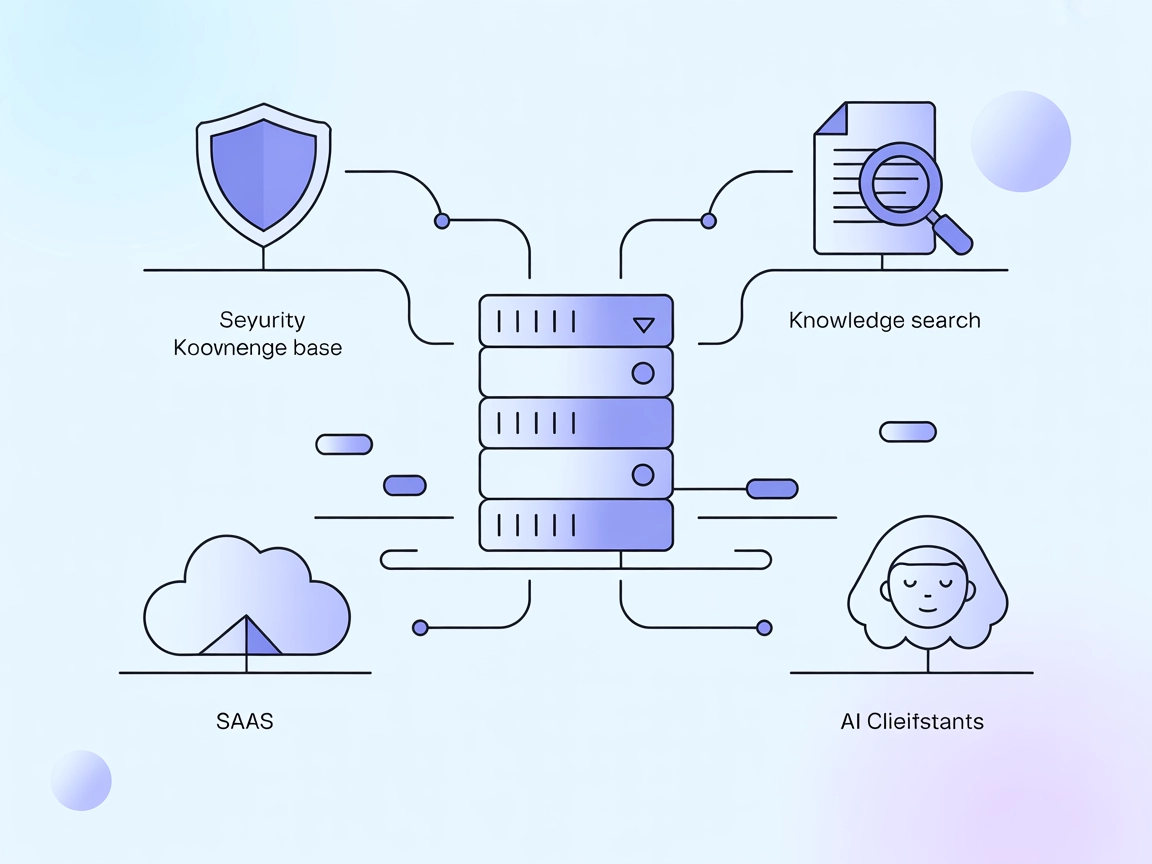
Integrazione Vectara MCP Server
Vectara MCP Server è un bridge open source tra assistenti AI e la piattaforma Trusted RAG di Vectara, che consente un Retrieval-Augmented Generation (RAG) sicur...

Collega FlowHunt con il server Vectorize MCP per una ricerca basata su vettori senza interruzioni, estrazione di testo avanzata e gestione efficiente dei dati nelle tue applicazioni AI.
FlowHunt fornisce un livello di sicurezza aggiuntivo tra i tuoi sistemi interni e gli strumenti AI, dandoti controllo granulare su quali strumenti sono accessibili dai tuoi server MCP. I server MCP ospitati nella nostra infrastruttura possono essere integrati perfettamente con il chatbot di FlowHunt così come con le piattaforme AI popolari come ChatGPT, Claude e vari editor AI.
Il server Vectorize MCP è un’implementazione del Model Context Protocol (MCP) progettata per integrarsi con Vectorize per il recupero avanzato di vettori e l’estrazione di testo. Collegando gli assistenti AI alla piattaforma Vectorize, il server abilita workflow di sviluppo avanzati, come il recupero di rappresentazioni vettoriali dei dati e l’estrazione di informazioni testuali significative. Questo consente a client AI e sviluppatori di sfruttare fonti dati esterne in modo efficiente, eseguire query sofisticate basate su vettori e gestire contenuti per interazioni LLM a valle. Il server è particolarmente utile per attività che richiedono ricerca semantica, recupero intelligente di contesto e gestione dati su larga scala, semplificando e potenziando applicazioni e workflow AI-driven.
Nessun template di prompt è menzionato nel repository.
Nessuna risorsa esplicita è elencata o descritta nei file del repository.
Nessuna definizione specifica di strumenti è elencata nei file disponibili del repository, incluso server.py (il repo utilizza una directory src, ma i contenuti non sono mostrati).
VECTORIZE_ORG_IDVECTORIZE_TOKENVECTORIZE_PIPELINE_ID{
"mcpServers": {
"vectorize": {
"command": "npx",
"args": ["-y", "@vectorize-io/vectorize-mcp-server@latest"],
"env": {
"VECTORIZE_ORG_ID": "${input:org_id}",
"VECTORIZE_TOKEN": "${input:token}",
"VECTORIZE_PIPELINE_ID": "${input:pipeline_id}"
},
"inputs": [
{ "type": "promptString", "id": "org_id", "description": "ID organizzazione Vectorize" },
{ "type": "promptString", "id": "token", "description": "Token Vectorize", "password": true },
{ "type": "promptString", "id": "pipeline_id", "description": "ID pipeline Vectorize" }
]
}
}
}
{
"mcpServers": {
"vectorize": {
"command": "npx",
"args": ["-y", "@vectorize-io/vectorize-mcp-server@latest"],
"env": {
"VECTORIZE_ORG_ID": "${input:org_id}",
"VECTORIZE_TOKEN": "${input:token}",
"VECTORIZE_PIPELINE_ID": "${input:pipeline_id}"
},
"inputs": [
{ "type": "promptString", "id": "org_id", "description": "ID organizzazione Vectorize" },
{ "type": "promptString", "id": "token", "description": "Token Vectorize", "password": true },
{ "type": "promptString", "id": "pipeline_id", "description": "ID pipeline Vectorize" }
]
}
}
}
{
"mcpServers": {
"vectorize": {
"command": "npx",
"args": ["-y", "@vectorize-io/vectorize-mcp-server@latest"],
"env": {
"VECTORIZE_ORG_ID": "${input:org_id}",
"VECTORIZE_TOKEN": "${input:token}",
"VECTORIZE_PIPELINE_ID": "${input:pipeline_id}"
},
"inputs": [
{ "type": "promptString", "id": "org_id", "description": "ID organizzazione Vectorize" },
{ "type": "promptString", "id": "token", "description": "Token Vectorize", "password": true },
{ "type": "promptString", "id": "pipeline_id", "description": "ID pipeline Vectorize" }
]
}
}
}
{
"mcpServers": {
"vectorize": {
"command": "npx",
"args": ["-y", "@vectorize-io/vectorize-mcp-server@latest"],
"env": {
"VECTORIZE_ORG_ID": "${input:org_id}",
"VECTORIZE_TOKEN": "${input:token}",
"VECTORIZE_PIPELINE_ID": "${input:pipeline_id}"
},
"inputs": [
{ "type": "promptString", "id": "org_id", "description": "ID organizzazione Vectorize" },
{ "type": "promptString", "id": "token", "description": "Token Vectorize", "password": true },
{ "type": "promptString", "id": "pipeline_id", "description": "ID pipeline Vectorize" }
]
}
}
}
Protezione delle API Key:
Le chiavi API e le credenziali sensibili devono essere fornite tramite variabili d’ambiente nella tua configurazione.
Esempio:
"env": {
"VECTORIZE_ORG_ID": "${input:org_id}",
"VECTORIZE_TOKEN": "${input:token}",
"VECTORIZE_PIPELINE_ID": "${input:pipeline_id}"
}
Gli input possono essere impostati per richiedere l’inserimento da parte dell’utente, con password: true per i campi sensibili.
Utilizzo di MCP in FlowHunt
Per integrare i server MCP nel tuo workflow FlowHunt, inizia aggiungendo la componente MCP al tuo flow e collegandola al tuo agente AI:
Fai clic sulla componente MCP per aprire il pannello di configurazione. Nella sezione di configurazione MCP di sistema, inserisci i dettagli del tuo server MCP utilizzando questo formato JSON:
{
"vectorize": {
"transport": "streamable_http",
"url": "https://yourmcpserver.example/pathtothemcp/url"
}
}
Una volta configurato, l’agente AI sarà in grado di utilizzare questo MCP come strumento, accedendo a tutte le sue funzioni e capacità. Ricorda di cambiare "vectorize" con il vero nome del tuo server MCP e di sostituire l’URL con quello del tuo server MCP.
| Sezione | Disponibilità | Dettagli/Note |
|---|---|---|
| Panoramica | ✅ | Panoramica disponibile |
| Elenco dei Prompt | ⛔ | Nessun template di prompt trovato |
| Elenco delle Risorse | ⛔ | Nessuna risorsa esplicita elencata |
| Elenco degli Strumenti | ⛔ | Nessuna definizione di strumenti nei file disponibili |
| Protezione delle API Key | ✅ | Istruzioni fornite per variabili/env input |
| Supporto sampling (meno rilevante in valutazione) | ⛔ | Non menzionato |
Il progetto Vectorize MCP Server è ben documentato in termini di configurazione e integrazione, ma manca di documentazione chiara o codice su prompt, risorse o definizioni esplicite di strumenti nel repository pubblico. L’impostazione per più piattaforme è solida, ma le funzionalità rivolte agli sviluppatori e le primitive a livello di codice (come strumenti e risorse) non sono presenti o documentate. Nel complesso, questo MCP è pratico per chi usa Vectorize ma mancano dettagli per un’adozione più ampia delle funzionalità MCP.
| Ha una LICENSE | ✅ MIT |
|---|---|
| Ha almeno uno strumento | ⛔ |
| Numero di Fork | 13 |
| Numero di Stelle | 67 |
Il server Vectorize MCP collega i workflow AI alla piattaforma Vectorize, abilitando il recupero avanzato di vettori, la ricerca semantica e l'estrazione automatica di testo. Permette agli agenti AI di sfruttare database vettoriali esterni per interazioni consapevoli del contesto e gestione dati su larga scala.
Puoi configurare il server Vectorize MCP aggiungendo i dettagli del server al file di configurazione della tua piattaforma (Windsurf, Claude, Cursor o Cline), impostando le variabili d'ambiente richieste e riavviando la piattaforma. Istruzioni dettagliate passo-passo sono fornite per ogni piattaforma nella documentazione.
I principali casi d'uso includono ricerca vettoriale semantica, estrazione automatica di testo da documenti, aumento in tempo reale delle basi di conoscenza, integrazione senza soluzione di continuità con assistenti AI e gestione semplificata di dati vettoriali su larga scala.
Fornisci sempre credenziali sensibili come VECTORIZE_TOKEN tramite variabili d'ambiente o usa input di configurazione con protezione password. Evita di inserire segreti in chiaro nei file di configurazione per sicurezza.
Non sono inclusi template di prompt o definizioni esplicite di strumenti nella documentazione attuale del repository. Il valore principale risiede nella capacità di collegarsi a fonti dati vettoriali esterne per workflow AI avanzati.
Sblocca la ricerca vettoriale avanzata e l'estrazione dati integrando il server Vectorize MCP con FlowHunt. Migliora le capacità del tuo agente AI con accesso in tempo reale e consapevole del contesto a fonti dati esterne.
Vectara MCP Server è un bridge open source tra assistenti AI e la piattaforma Trusted RAG di Vectara, che consente un Retrieval-Augmented Generation (RAG) sicur...
Il Server ModelContextProtocol (MCP) funge da ponte tra agenti AI e fonti dati esterne, API e servizi, consentendo agli utenti FlowHunt di costruire assistenti ...
Integra FlowHunt con il server Vectorize MCP per abilitare ricerche vettoriali avanzate, recupero di documenti ed estrazione intelligente di testo. Potenzia la ...
Consenso Cookie
Usiamo i cookie per migliorare la tua esperienza di navigazione e analizzare il nostro traffico. See our privacy policy.


